간단한 나무를 그리는 방법
소개
안녕하세요 타밀어입니다. 오늘은 멋진 나무를 그리는 방법에 대해 알아보려고 합니다. 나무에 접근하는 방법에는 여러 가지가 있습니다. 사람마다 스타일과 방법이 다르므로 내 것을 공유하겠습니다. 최대한 쉽게 따라할 수 있도록 노력하겠습니다.
읽는 것보다 보는 것을 선호한다면 비디오를 시청하십시오. 저는 시각 학습자라 영상 보는 것도 좋아합니다 :)
시작하자!
스케치
나는 보통 참조를 보는 것으로 시작합니다. 외출할 때는 최대한 많은 사진을 찍으려고 노력합니다. 나만의 사진 라이브러리가 있는 것이 좋습니다.
참고 자료를 모두 얻은 후에는 보통 간단한 스케치부터 시작합니다.
온라인에서 찾을 수 있는 다양한 나무가 있습니다. 나무 그림을 멋지게 꾸밀 수 있는 좋은 방법은 더 역동적인 모양을 만드는 것입니다. 액션 라인을 사용하여 그리기 시작을 확인하십시오.
선과 다른 각도로 놀 수 있습니다. 나무가 많으면 고정된 직선을 고수하는 것이 가장 좋습니다. 제 경우에는 하나의 메인 트리를 사용하고 있기 때문에 이것으로 많은 것을 가지고 놀 수 있습니다 :)
여기에 땅/잔디를 추가한 것도 볼 수 있습니다. 그것은 우리가 나무가 그냥 떠다니는 것이 아니라 어딘가에 놓여 있다는 것을 보는 데 도움이 됩니다.
규칙 3을 잊지 마세요!
큰, 중간, 작은. 나무나 바위와 같은 임의의 유기물을 만들 때 체계적으로 유지해주는 좋은 규칙입니다.
아파트
플랫이란 무엇입니까? 플랫은 아트웍 작업을 위한 기반을 만드는 데 도움이 되는 색상 중 하나일 뿐입니다.
내가 가장 좋아하는 방법은 올가미 도구를 사용하는 것입니다.
M 바로 가기를 사용하여 액세스할 수 있습니다. 도구 속성에는 두 가지 옵션이 있습니다. 선택 모드는 선택 항목이 작동하는 방식입니다. 나는 보통 두 번째 버튼으로 설정합니다. 이렇게 하면 두 번 선택하면 선택 항목이 결합됩니다.
Mac에서 Alt 또는 Option을 누르고 있으면 올가미가 선택 해제되기 시작합니다. 플랫을 시작하는 쉬운 방법입니다.
선택한 후 예술에 적합한 색상을 선택하십시오. 나무라면 시작하기 위해 짙은 갈색/빨간색을 사용할 가능성이 높습니다.
모두 선택했으면 Alt/Option + Backspace/Delete 키를 사용하여 채우기 색상을 사용할 수 있습니다.
당신이 당신의 아파트를 가지고 후. 언제든지 새 레이어 그룹을 만들고 해당 플랫을 사용하여 마스크할 수 있습니다.
이렇게! 레이어 또는 전체 그룹으로 설정할 수 있습니다. 선택을 다시 만들려면 Ctrl/Command를 수행하고 레이어를 왼쪽 클릭하십시오. 그러면 해당 레이어의 선택 영역이 생성됩니다.
농담
플랫이 있으면 약간의 렌더링을 시작하는 것이 좋습니다. 이를 수행하는 방법에는 여러 가지가 있지만 일반적인 접근 방식은 간단한 조명과 주요 부드러운 그림자로 시작하는 것입니다.
나무는 기본적으로 실린더로 만들어집니다. 원통을 음영 처리하는 방법을 알고 있다면 가도 좋습니다.
약간 밝은 노란색으로 오버레이를 사용합니다. 내 브러시는 몇 년 동안 사용해 온 에어브러시를 사용합니다.
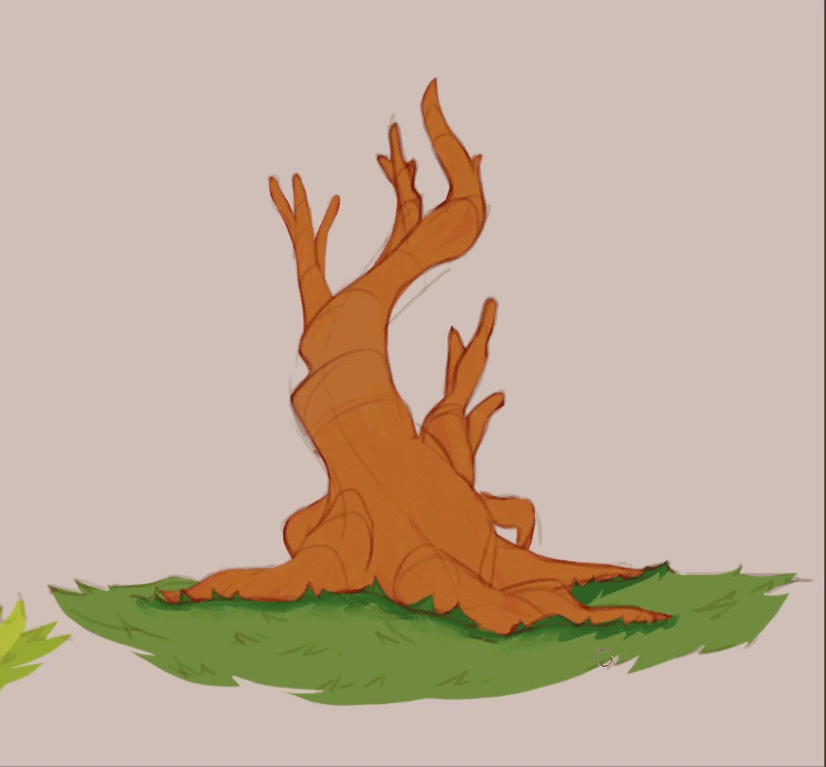
트리 중앙에 조명을 추가합니다. 어려움을 겪고 있는 경우 항상 좋은 참고 자료를 찾을 수 있습니다.
그런 다음 보통 Multiply 레이어를 사용하여 가장 어두운 부분에 약간의 밝은 음영을 추가합니다. 이 경우 나무가 풀과 만나는 곳이 될 것입니다. 빛은 거기에 들어가는 데 어려움을 겪을 것입니다. 나는 또한 잔디에 약간의 밝기를 추가했습니다.
텍스처 추가
일반 셰이딩 작업을 마친 후 텍스처 추가를 시작하는 것이 좋습니다. 여기서 핵심은 세부 사항을 너무 일찍 시작하지 않는 것입니다. 그 전에 기지를 완성하는 것이 중요합니다.
질감의 경우 너무 쉽게 빠져들 수 있습니다. 너무 무리하지 마세요. 작은 규모에서 잘 읽히는지 확인하기 위해 가능할 때마다 확대 및 축소하는 것이 좋습니다.
내 경우에는 간단한 하드 라운드 브러시로 더 많은 텍스처를 추가하기 시작했습니다. 이전에 이 작업을 해본 적이 없다면 텍스처 페인팅 기술을 먼저 테스트하는 것이 좋습니다. 나무 사진을 찾아 텍스처만 칠하는 데 집중하세요. 그것이 어떻게 구부러지는지 확인하고 따라가 보세요.
내 질감이 완벽하지는 않지만 나무의 환상을 주려고 노력합니다. 정확할 필요는 없습니다. 실제 나무 질감에는 더 많은 세부 정보가 있지만 축소하면 읽을 수 없습니다.
나무의 스타일과 중요성에 따라 텍스처를 계속 추가할 수 있습니다. 숲이 있다면 더 간단하게 만들 수 있습니다. 하나의 나무만 칠하는 경우 더 자세히 그리는 것이 좋습니다. 나무 주변의 잔디도 마찬가지입니다 :)
잎과 단풍
트리 작업이 끝났다고 가정해 보겠습니다. 앞으로 간단한 나뭇잎과 덤불을 추가할 수 있습니다. 어떤 종류의 나무에 잎이 없습니까? (일부는 그렇지 않다는 뜻이지만 행복한 나무를 찾으러 갑시다).
부시를 만드는 간단한 방법은 무엇입니까?
이 예에서는 점묘법 기본 브러시를 사용하여 시작하겠습니다.
우리의 주요 목표는 수풀의 질감과 방향을 파악하는 것입니다.
이전과 마찬가지로 올가미 도구를 사용하여 매우 기본적인 모양을 만듭니다. 보시다시피 곡선 모양으로 브러시를 움직입니다. 어떻게 보면 "C" 모양처럼 보입니다.
나는 또한 위에 쌓을 수 있는 짙은 녹색으로 시작합니다.
짙은 녹색 다음에는 채도가 더 높은 중간 톤도 만듭니다. 객체를 3개의 값으로 나누는 것은 쉽습니다.
빛의 색상을 선택하십시오. 이 경우 노란색을 사용했습니다.
덤불의 기초를 설정한 후 더 많은 모양으로 분해할 수 있습니다. 이를 위해 Clip Studio Paint의 기본 브러시 중 하나를 사용합니다.
이 브러시로 색상을 선택하고 그 위에 그리면 더욱 믿을 수 있는 놀라운 패턴이 생성됩니다.

얼마 후 우리는 꽤 좋은 결과를 얻는 것을 볼 수 있습니다.
더 많은 잎사귀를 추가한 후 계속해서 수동 페인팅을 수행할 수 있습니다. 좋아하는 브러시를 잡고 이미지의 일부를 추가하거나 제거하여 더 아름답게 만드세요.
하늘과 그림자
마지막으로 해야 할 몇 가지 작업 중 하나는 나무에 그림자를 추가하고 뒤에 하늘을 던지는 것입니다. 쉬운 그림자. 잎 레이어를 복제하고 나무에 마스킹합니다. 앞에서 말했듯이: 선택할 레이어를 ctrl+왼쪽 클릭한 다음 마스크 버튼을 클릭합니다.

마지막 터치로 나무 뒤에 파란색을 추가하여 눈에 띄게 만들 수 있습니다.
여기 트리 스케치가 있습니다. 이것은 더 많은 시간과 노력으로 더 놀라운 것으로 바뀔 수 있는 훌륭한 것입니다.
세부 사항, 캐릭터 및 조명을 더 추가할 수 있습니다.
끝
읽어 주셔서 감사합니다. 이 자료에 시간을 할애해 주셔서 정말 감사합니다. 잘만되면 당신은 뭔가를 배웠습니다.
평소와 같이 실시간 타임랩스로 더 많은 영상을 확인하실 수 있습니다.
내 링크:



















댓글